Pengaturan Impor Klip Audio Unity untuk Performa Terbaik
Audio dalam Unity berdampak besar pada kinerja dan pengaturan impor yang salah dapat mengurangi kecepatan bingkai secara drastis, jadi penting untuk mengingat hal tersebut saat mengimpor Klip Audio ke proyek.
Biasanya ada 3 jenis suara: yang dimainkan sering, berkala, dan suara sekitar.
Setiap jenis memerlukan pengaturan impor khusus untuk mencapai kinerja terbaik.
Misalnya, dalam proyek saya, saya memiliki 3 sounds dengan tujuan berbeda, dan seperti yang Anda lihat semuanya memiliki pengaturan impor default yang tidak cocok untuk setiap jenis suara.
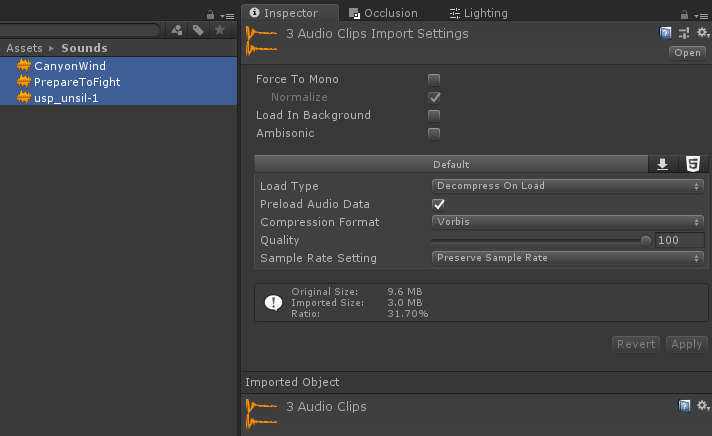
1. Suara yang sering diputar
Suara yang diperdengarkan dalam jumlah banyak (misal suara senjata, langkah kaki, suara tumbukan, dll).
Pekerjaan terbaik dengan pengaturan berikut (juga cocok untuk suara pendek yang berdurasi kurang dari 10 detik):
Tipe Beban: Dekompresi pada Beban
Format Kompresi: ADPCM
(Dari dokumentasi Unity) Dekompresi Saat Dimuat: File audio akan didekompresi segera setelah dimuat. Gunakan opsi ini untuk suara terkompresi yang lebih kecil guna menghindari overhead kinerja akibat dekompresi dengan cepat. Ketahuilah bahwa mendekompresi suara yang dikodekan Vorbis saat dimuat akan menggunakan memori sekitar sepuluh kali lebih banyak daripada mengompresnya (untuk pengkodean ADPCM sekitar 3,5 kali), jadi jangan gunakan opsi ini untuk file besar.
(Dari dokumentasi Unity) ADPCM: Format ini berguna untuk suara yang mengandung sedikit noise dan perlu dimainkan dalam jumlah banyak, seperti langkah kaki, benturan, senjata. Rasio kompresinya 3,5 kali lebih kecil dibandingkan PCM, namun penggunaan CPU jauh lebih rendah dibandingkan format MP3/Vorbis sehingga menjadikannya pilihan yang lebih baik untuk kategori suara yang disebutkan di atas.
2. Suara yang diputar secara berkala atau jarang
Suara yang tidak perlu sering diputar, misalnya suara penyiar di awal ronde, suara pengatur waktu di awal permainan balapan, atau pada dasarnya suara apa pun yang berdurasi di atas 10 detik tetapi di bawah 1 menit.
Tipe Beban: Terkompresi Dalam Memori
Format Kompresi: ADPCM
(Dari dokumentasi Unity) Terkompresi Dalam Memori: Menyimpan suara terkompresi dalam memori dan mendekompresi saat diputar. Opsi ini memiliki sedikit overhead kinerja (terutama untuk file terkompresi Ogg/Vorbis) jadi gunakan hanya untuk file yang lebih besar di mana dekompresi saat memuat akan menggunakan jumlah memori yang sangat besar. Dekompresi terjadi pada thread mixer dan dapat dipantau di bagian "DSP CPU" di panel audio jendela profiler.
3. Latar Belakang/Suara sekitar
Suara latar/sekitar, yang durasinya lebih dari satu menit.
Tipe Beban: Streaming (atau Terkompresi Dalam Memori jika Anda menargetkan WebGL)
Format Kompresi: Vorbis
(Dari Unity dokumentasi) Vorbis/MP3: Kompresi menghasilkan file yang lebih kecil tetapi dengan kualitas agak lebih rendah dibandingkan dengan audio PCM. Jumlah kompresi dapat dikonfigurasi melalui penggeser Kualitas. Format ini paling baik untuk efek suara dan musik berdurasi sedang.